LockDown 瀏覽器網絡攝像頭不工作;卡在網絡攝像頭檢查上
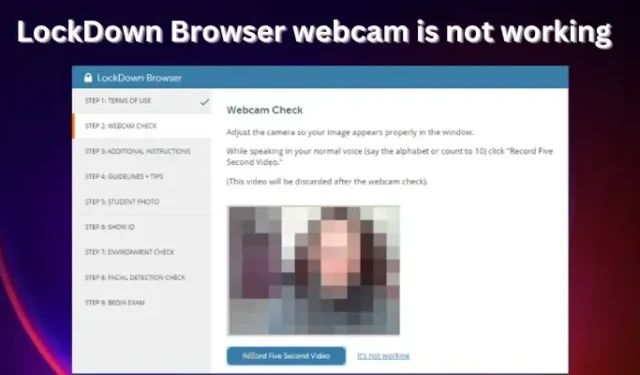
許多機構都在使用 LockDown 瀏覽器來提高數字考試的完整性。借助瀏覽器網絡攝像頭等智能功能,它可以防止學生在考試時作弊。但是,一些學生報告說LockDown 瀏覽器網絡攝像頭無法在他們的 PC 上運行。有時,它會顯示消息“無法檢測到您的臉”或顯示紡車。這些提示可能很煩人,尤其是當您準備好開始會話時。
默認情況下,LockDown 瀏覽器應該檢測並使用您 PC 的內置攝像頭。如果您的機構或教師要求您在考試期間使用網絡攝像頭,則您需要測試攝像頭是否正常工作。如果您的內置攝像頭不工作或您的計算機不支持網絡攝像頭,您可能需要使用外部 USB 網絡攝像頭——它必須工作正常。關於 Respondus LockDown 瀏覽器網絡攝像頭的一些問題包括網絡攝像頭權限被系統拒絕、沒有網絡攝像頭檢查、LockDown 瀏覽器卡在網絡攝像頭檢查上,以及其他一些問題。本文將嘗試幫助您解決 LockDown 瀏覽器網絡攝像頭問題,包括它是否無法正常工作。
修復 LockDown 瀏覽器網絡攝像頭不工作
LockDown 瀏覽器網絡攝像頭無法正常工作的原因可能是瀏覽器錯誤、計算機上的攝像頭設置、驅動程序問題、隱私設置等。如前所述,最好嘗試通過重新啟動您的 PC、重新啟動您的瀏覽器或確保您的操作系統是最新的來解決此類問題。如果初步步驟不起作用,這為您提供了一種繼續執行其他高級步驟的方法。在鎖定瀏覽器上運行網絡攝像頭檢查也很好。這是參加考試前出現的第一個屏幕。按照屏幕上的說明運行啟動網絡攝像頭的步驟。
如果 LockDown Browser 網絡攝像頭無法正常工作或卡在您的 Windows PC 上的網絡攝像頭檢查上,您可以按照以下建議解決問題:
- 檢查鎖定瀏覽器更新
- 退出所有後台應用程序
- 運行網絡攝像頭檢查
- 暫時禁用防病毒軟件
- 更新相機驅動程序
如果您對 Respondus LockDown 有其他問題,您需要閱讀有關為什麼無法安裝 LockDown 瀏覽器的信息。該指南基於解決許多影響瀏覽器的問題。
讓我們詳細研究這些修復。
1] 檢查鎖定瀏覽器更新
如前所述,一些錯誤或故障可能會導致您的 LockDown 網絡攝像頭無法工作。要解決此問題,您需要確保您擁有最新版本的瀏覽器。在此之前,請確保您使用學校發送給您的鏈接下載了 Respondus LockDown 瀏覽器。不要從 Google 等搜索引擎搜索下載鏈接。這只會提供來自其他學校的鏈接。要更新您的 LockDown 瀏覽器,請按照下列步驟操作:
- 如果您使用的是 Windows PC ,請在LockDown 瀏覽器工具欄上單擊“i”圖標。對於 Mac 用戶,請單擊地球圖標。
- 將出現一個新窗口。對於 Windows 用戶,請選擇檢查新版本。對於 Mac 用戶,請選擇檢查更新。
- 如果系統顯示有更新版本,請安裝它,然後在更新完成後再次嘗試參加考試。
2]退出所有後台應用程序
一些在後台運行的應用程序可能是您的 LockDown 網絡攝像頭無法工作的原因。確保退出所有後台實用程序,例如 Teams、Zoom、Facebook、Spotify、BitTorrent、Dropbox 或 Megabackup。基本上,關閉所有可能訪問您的攝像頭的程序,因為它們可能會阻止 LockDown 瀏覽器配置或檢測您設備的內部或外部網絡攝像頭。
3]運行網絡攝像頭檢查
通過運行網絡攝像頭檢查確保攝像頭圖像可見。此過程可幫助您識別在您的計算機上檢測到的網絡攝像頭。然後您就可以將默認設置更改為您喜歡的設置。以下是如何在 LockDown 瀏覽器上運行網絡攝像頭測試:
- 啟動LockDown 瀏覽器並登錄。
- 轉到任何課程,然後選擇位於頂部工具欄的幫助中心。
- 選擇運行網絡攝像頭檢查
- 如果瀏覽器檢測到麥克風和攝像頭並且工作正常,那麼它也應該在考試前的網絡攝像頭檢查中工作。
- 如果未檢測到任何內容,則需要選擇它不起作用。按照屏幕上的步驟進行故障排除並查看問題是否已解決。
4]暫時禁用防病毒軟件
有一些用戶報告說,關閉他們的第三方防病毒軟件可以修復 LockDown 瀏覽器網絡攝像頭無法正常工作的問題。有時,這些防病毒程序可能會干擾您設備上的相機設置。暫時關閉您的防病毒軟件,不要忘記在 LockDown 瀏覽器上完成在線考試後將其打開。以下是一些可以幫助您關閉第三方防病毒軟件的好文章:
- 如何在 Windows 上禁用 Microsoft Defender
- 如何禁用或卸載 Avast 安全瀏覽器
- 如何關閉卡巴斯基防火牆
- 如何禁用 AVG AntiVirus 免費版
5]更新相機驅動程序
對於集成相機,最好從 OEM 站點下載它們。
我們希望本文能幫助您修復無法在您的 PC 上運行的 Lockdown Browser 網絡攝像頭。
我怎麼知道我的 Respondus LockDown 是否在使用我的網絡攝像頭?
要了解 Respondus LockDown 是否正在使用您的網絡攝像頭,您的講師會在您開始考試之前向您簡要介紹,或者您可以在屏幕上看到提示。登錄後首先出現的是網絡攝像頭檢查。在這裡,您確保您的網絡攝像頭沒有問題。要了解 LockDown 是否在考試期間對您進行錄音,瀏覽器窗口右上角會出現一個錄音圖標。完成評估後,該圖標將消失,表示錄製已停止。
Respondus LockDown 如何檢測作弊?
Respondus LockDown 通過監控學生在網絡攝像頭和非監考問題上的行為,並禁止訪問可能提供作弊資源的任何程序或瀏覽器來檢測作弊行為。LockDown Browser 是一種自動化監考工具,可在考試期間阻止任何漏洞。當有其他應用程序使用同一台 PC(如 Zoom、Teams 等)時,瀏覽器無法運行。



發佈留言